மடிக்கணினி விசைப்பலகை வேலை செய்யவில்லையா? கவலைப்பட வேண்டாம், அதை எவ்வாறு சமாளிப்பது அல்லது சரிசெய்வது மிகவும் எளிதானது, அதை நீங்களே வீட்டில் கூட செய்யலாம்!
மடிக்கணினி விசைப்பலகை வேலை செய்யவில்லை? நிதானமாக எடுத்துக் கொள்ளுங்கள், அதை எவ்வாறு சமாளிப்பது அல்லது சரிசெய்வது மிகவும் எளிதானது மற்றும் அதை நீங்களே வீட்டில் செய்யலாம். உண்மையில், மடிக்கணினியை சர்வீஸ் செய்ய அதிக பணம் செலவழிக்க வேண்டியதில்லை!
ASUS மடிக்கணினிகள், HP அல்லது பிற பிராண்டுகள், ஆம், கும்பலைப் பயன்படுத்துபவர்களாக இருந்தாலும், சிறந்த முறையில் செயல்பட முடியாத விசைப்பலகை எந்தவொரு பயனருக்கும் பயங்கரமான அச்சுறுத்தலாக இருக்க வேண்டும் என்பதை ஒப்புக் கொள்ள வேண்டும்.
அடுத்து என்ன செய்ய வேண்டும்? இங்கே ApkVenue உங்களுக்கு சில தந்திரங்களைச் சொல்லும் வேலை செய்யாத மடிக்கணினி விசைப்பலகையை எவ்வாறு சரிசெய்வது மிகவும் சக்திவாய்ந்த மற்றும் உத்தரவாதம் 100% வேலை செய்கிறது.
மடிக்கணினி விசைப்பலகை வேலை செய்யாததை எவ்வாறு சரிசெய்வது
விசைப்பலகை என்பது ஒன்று வன்பொருள் இதில் மிக முக்கிய பங்கு உள்ளது. இருப்பினும், இது அடிக்கடி பயன்படுத்தப்படுவதால், விசைப்பலகை சேதமடையக்கூடிய லேப்டாப் கூறுகளில் ஒன்றாகும்.
ஒரு மடிக்கணினி விசைப்பலகை பகுதியளவு வேலை செய்யாது, பூட்டப்பட்டிருக்கும், அது தண்ணீரில் வெளிப்படுவதால் வேலை செய்யாத வரை, தன்னைத்தானே தள்ளும். பிறகு எப்படி சரி செய்வது?
மடிக்கணினி விசைப்பலகை வேலை செய்யவில்லையா? இதுதான் காரணம்!

மடிக்கணினி விசைப்பலகை ஓரளவு அல்லது முழுமையாக வேலை செய்யவில்லை என்றால், இது மடிக்கணினியில் உள்ள பிரச்சனை காரணமாக இருக்கலாம். மென்பொருள் அல்லது வன்பொருள்.
இருப்பினும், இவை அனைத்தும் உள்ளதா அல்லது வேறு காரணிகள் உள்ளதா? இப்போது மடிக்கணினி விசைப்பலகையை எவ்வாறு சரிசெய்வது என்பதில் கவனம் செலுத்துவதற்கு முன், இந்த முக்கியமான கேஜெட் சரியாக வேலை செய்யாததற்கான காரணத்தை நீங்கள் முதலில் தெரிந்து கொள்ள வேண்டும்.
சுருக்கமாக, மடிக்கணினி விசைப்பலகை வேலை செய்யாததற்கான காரணங்கள் இங்கே:
- வன்பொருள் செயலிழப்புகள்: தளர்வான அல்லது உணர்திறன் இல்லாத கீபோர்டில் உள்ள பேட்களை உள்ளடக்கியது.
- சிந்திய திரவங்கள்: தானாக விசைப்பலகை குறுகியதாக இருக்கும்.
- தூசி அல்லது வெளிநாட்டு பொருட்களுக்கு வெளிப்பாடு: விசைப்பலகைகளுக்கு இடையே தூசி அல்லது வெளிநாட்டுப் பொருள் அழுத்துவதால், அது பகுதியளவு அல்லது முற்றிலும் செயலிழக்கச் செய்யலாம்.
- மென்பொருள் பிழை: உங்கள் லேப்டாப் அல்லது பிசியில் உள்ள மென்பொருள் வேலை செய்யாது பொருத்துக விசைப்பலகைகளுடன்.
மடிக்கணினி விசைப்பலகை வேலை செய்யாததை எவ்வாறு சமாளிப்பது
சரி, இந்த டுடோரியலில், ApkVenue வேலை செய்யாத, குறைவான பதிலளிக்கக்கூடிய அல்லது சேதமடைந்த மடிக்கணினி விசைப்பலகையை எவ்வாறு சரிசெய்வது என்பதற்கான தீர்வுகளைப் பற்றி விவாதிக்கும்.
ஆர்வமாக இருப்பதற்குப் பதிலாக, மடிக்கணினி விசைப்பலகை எளிதாக வேலை செய்யாததை எவ்வாறு தீர்ப்பது என்பதைப் பற்றி விவாதிப்போம்.
1. விசைப்பலகை சேதத்தை உறுதிப்படுத்தவும்

விண்டோஸ் 10, 8 அல்லது 7 இல் லேப்டாப் விசைப்பலகை வேலை செய்யாததற்கு இரண்டு விஷயங்கள் காரணமாக இருக்கலாம். அது காரணமாக இருந்தாலும் சரி வன்பொருள்அவள் அல்லது ஏனெனில் மென்பொருள்-அவரது.
எந்தப் பகுதி சேதமடைந்துள்ளது என்பதைத் தீர்மானிப்பது மிகவும் முக்கியமானது, ஏனெனில் விசைப்பலகைக்கு என்ன வகையான சிகிச்சை செய்யப்பட வேண்டும் என்பதை இது தீர்மானிக்கிறது.
அதை எப்படி சரிபார்க்க வேண்டும்? அணுக முயற்சிக்கவும் பயாஸ் உங்கள் மடிக்கணினி. நீங்கள் உள்நுழைந்து உங்கள் விசைப்பலகையைப் பயன்படுத்தினால், சேதம் பெரும்பாலும் இல் இருக்கும் மென்பொருள்.
2. தூசியிலிருந்து விசைப்பலகையை சுத்தம் செய்யுங்கள் (லேப்டாப் கீபோர்டை பழுதுபார்க்க எளிதான வழி)

சில விசைப்பலகை விசைகள் ஓரளவு அல்லது முழுமையாக வேலை செய்யவில்லை என்றால், மற்ற விசைகள் நன்றாக இருக்கும் போது, மடிக்கணினி விசைப்பலகையில் பிழை ஏற்பட வாய்ப்பு உள்ளது திரட்டப்பட்ட தூசியால் தடைபட்டது.
விசைப்பலகையில் உள்ள தூசியை திறம்பட அகற்ற, நீங்கள் செய்யக்கூடிய விஷயங்கள் இங்கே:
- உங்கள் மடிக்கணினி முடக்கப்பட்டிருப்பதை உறுதிசெய்யவும்.
- மடிக்கணினியை 75 முதல் 90 டிகிரி கோணத்தில் சாய்க்கவும்.
- சாய்க்கும்போது, தூசியிலிருந்து விடுபட உங்கள் மடிக்கணினியை அசைக்கவும்.
- விசைப்பலகையின் கீழ் மற்றும் மேல் பகுதியை மீண்டும் டேப் மூலம் சுத்தம் செய்யவும்.
- எல்லா பொத்தான்களும் வேலை செய்கிறதா இல்லையா என்பதைச் சரிபார்க்கவும்.
3. மடிக்கணினியை மறுதொடக்கம் செய்யுங்கள்

திடீரென்று மடிக்கணினி விசைப்பலகை வேலை செய்யவில்லை என்றால், பெரும்பாலும் சிக்கல் உள்ளது மென்பொருள்/இயக்கிகள். முயற்சி மடிக்கணினியை மறுதொடக்கம் செய்யுங்கள் நீங்கள், ஒருவேளை இதை சரிசெய்ய இது போதுமானது.
சில சமயம் மென்பொருள் மடிக்கணினி அனுபவம் பிழை இது மடிக்கணினியுடன் இணைக்கப்பட்ட வன்பொருள் சரியாக வேலை செய்யாமல் போகும்.
உங்களால் முடியாது என்றால் மறுதொடக்கம் மெனுவிலிருந்து தொடங்கு, பொத்தானை அழுத்திப் பிடிக்கவும் சக்தி 5 வினாடிகள் (அதிகபட்சம் 15 வினாடிகள்) மற்றும் மடிக்கணினி மறுதொடக்கம் மடிக்கணினி விசைப்பலகை பிழையை தீர்க்க.
அல்லது பல்வேறு பிராண்டுகளிலிருந்து மடிக்கணினிகளை மறுதொடக்கம் செய்வதற்கான வழிகளின் தொகுப்பைக் கண்டறிய பின்வரும் Jaka கட்டுரையைப் படிக்கலாம்:
 கட்டுரையைப் பார்க்கவும்
கட்டுரையைப் பார்க்கவும் 4. விண்டோஸ் மீட்டமை
புதிய பயன்பாட்டை நிறுவிய பின் அல்லது அமைப்புகளை மாற்றிய பின் உங்கள் கீபோர்டு வேலை செய்வதை நிறுத்தினால், அதை முயற்சிக்கவும் விண்டோஸ் மீட்டமை, கும்பல்.
கணினி மீட்டமைப்பு அல்லது விண்டோஸை மீட்டமைப்பது மடிக்கணினியில் பிழை ஏற்படுவதற்கு முன்பு கணினியை ஒரு நிலைக்கு மீட்டமைக்க உதவுகிறது.
சேதமடைந்த மடிக்கணினி விசைப்பலகையின் காரணம் ஒரு சிக்கலால் ஏற்படுகிறது என்று மாறிவிட்டால் மென்பொருள், இந்த Restore Windows பெரும்பாலும் சிக்கலை தீர்க்கும்.
இந்த வழியில் விண்டோஸ் கணினியை மீட்டமைக்க, இங்கே படிகள்:
- கிளிக் செய்யவும் தொடக்க மெனு மற்றும் அங்கிருந்து, கிளிக் செய்யவும் கண்ட்ரோல் பேனல்.
 புகைப்பட ஆதாரம்: JalanTikus (விண்டோஸ் மீட்டெடுப்புடன் வேலை செய்யாத மடிக்கணினி விசைப்பலகையை சரிசெய்வதற்கான முதல் படி).
புகைப்பட ஆதாரம்: JalanTikus (விண்டோஸ் மீட்டெடுப்புடன் வேலை செய்யாத மடிக்கணினி விசைப்பலகையை சரிசெய்வதற்கான முதல் படி). - மெனு விருப்பங்களை முன்னிலைப்படுத்தவும் அமைப்பு மற்றும் பாதுகாப்பு பின்னர் தேர்ந்தெடுக்கவும் உங்கள் கணினியை காப்புப் பிரதி எடுக்கவும்.

- அடுத்த பக்கத்தில், கிளிக் செய்யவும் கணினி அமைப்புகள் அல்லது உங்கள் கணினியை மீட்டெடுக்கவும்.

- பின்னர் கிளிக் செய்யவும் கணினி மீட்டமைப்பைத் திறக்கவும்.
இங்கிருந்து, பின்தொடரவும் மந்திரவாதி செய்ய எளிய மீட்டமை உங்கள் ஜன்னல்கள். லேப்டாப் செய்யும் மறுதொடக்கம்.
இது ஒரு கணினி பிரச்சனை என்றால், விசைப்பலகை குணமடைந்து பயன்படுத்தக்கூடியதாக இருக்க வேண்டும்.
5. விசைப்பலகை இயக்கியை சரிசெய்யவும்
மடிக்கணினி விசைப்பலகை சிக்கல்கள் ஓரளவு அல்லது முழுமையாக வேலை செய்யாத காரணங்களால் ஏற்படலாம்: ஓட்டுனர்கள் உங்கள் விசைப்பலகை இல்லை புதுப்பித்த அல்லது தீங்கிழைக்கும் பயன்பாடு உள்ளது, இது விசைப்பலகை குறைவாக பதிலளிக்கும்.
என்பதை நீங்கள் சரிபார்த்து உறுதிப்படுத்திக் கொள்ளலாம் ஓட்டுனர்கள் உங்கள் விசைப்பலகை நன்றாக வேலை செய்கிறது அல்லது இல்லை சாதன மேலாளர். எப்படி என்பது இங்கே:
- தேடல் மற்றும் சாதன மேலாளர் நிரலைத் திறக்கவும்.

- அதன் பிறகு, நீங்கள் விசைப்பலகை இயக்கி தேர்ந்தெடுக்கவும் மற்றும் ஐகானை கிளிக் செய்யவும் சரிவு அவருக்கு அருகில் இருந்தவர்.

கண்டால் ஆச்சரியக்குறி ஐகான் விசைப்பலகை இயக்கி மெனு விருப்பத்தில் மஞ்சள், வலது கிளிக் செய்து தேர்ந்தெடுப்பதன் மூலம் இயக்கியைப் புதுப்பிக்க வேண்டும் 'இயக்கி மென்பொருளைப் புதுப்பிக்கவும்'.
அடுத்து, மடிக்கணினி திரையில் தோன்றும் வழிமுறைகளைப் பின்பற்றவும்.
ஆமாம், உங்களில் பிரச்சனைகள் உள்ளவர்களுக்கும் இந்த தந்திரம் பொருந்தும் மடிக்கணினி விசைப்பலகை அம்புகள் வேலை செய்யவில்லை அல்லது விசைப்பலகை, கும்பல் தொடர்பான ஏதாவது.
6. அங்கீகரிக்கப்பட்ட சேவை மையத்திற்கு எடுத்துச் செல்லவும்

மேலே உள்ள அனைத்து முறைகளும் வேலை செய்யவில்லை என்றால், அது பெரும்பாலும் ஒரு பிரச்சனை காரணமாக இருக்கலாம் வன்பொருள். நீங்கள் சரிபார்ப்பது நல்லது அதிகாரப்பூர்வ சேவை மையம் உங்கள் மடிக்கணினி இன்னும் உத்தரவாதத்தின் கீழ் இருந்தால்.
இது உத்தரவாதத்தை மீறினால், நீங்கள் நம்பும் கணினி தொழில்நுட்ப நிபுணரிடம் உதவி கேட்கலாம். பொதுவாக பிரச்சனை ஒரு சிறிய கம்பியில் இருக்கும், உடைந்த ரிப்பன் கேபிள் போன்றது மற்றும் எளிதாக சரிசெய்ய முடியும்.
பிரச்சனை பெரியது மற்றும் பழுதுபார்க்கும் செலவுகள் விலை உயர்ந்ததாக மாறிவிட்டால். எனவே, நீங்கள் ஒரு புதிய சாதனத்தை பழுதுபார்ப்பது அல்லது வாங்குவது பற்றி கவனமாக சிந்திக்க வேண்டும்.
போனஸ்: லேப்டாப் விசைப்பலகை வேலை செய்யாததை சரிசெய்ய மாற்று வழிகள்
 புகைப்பட ஆதாரம்: HowToGeek (பிசி விசைப்பலகை வேலை செய்யாததை எவ்வாறு சரிசெய்வது என்பது மாற்று போனஸ்).
புகைப்பட ஆதாரம்: HowToGeek (பிசி விசைப்பலகை வேலை செய்யாததை எவ்வாறு சரிசெய்வது என்பது மாற்று போனஸ்). லேப்டாப் விசைப்பலகை வேலை செய்யாத பிரச்சனை இன்னும் தொடர்ந்தால், மேலே உள்ள முறை வேலை செய்யவில்லை மற்றும் இன்னும் செல்ல நேரம் இல்லை சேவை மையம், நீங்கள் பயன்படுத்தக்கூடிய தீர்வு வெளிப்புற USB விசைப்பலகை தட்டச்சு செய்ய.
கவர்ச்சிகரமான வடிவமைப்புகளுடன் பல வெளிப்புற விசைப்பலகைகள் உள்ளன, இருப்பினும் அவை சற்று சிரமமாக உள்ளன.
கூடுதலாக, அவசரகாலத்தில், விண்டோஸ் இயக்க முறைமையில் ஏற்கனவே இருக்கும் மெய்நிகர் விசைப்பலகை அம்சத்தையும் நீங்கள் பயன்படுத்தலாம்.
மெய்நிகர் மடிக்கணினி விசைப்பலகையை எவ்வாறு செயல்படுத்துவது, கிளிக் செய்யவும் தொடக்க மெனு >அனைத்து நிகழ்ச்சிகளும் >துணைக்கருவிகள் >அணுக எளிதாக >ஆன்-ஸ்கிரீன் கீபோர்டு.
அல்லது நீங்கள் விண்டோஸ் 10 ஐப் பயன்படுத்துகிறீர்கள் என்றால், நீங்கள் தங்கியிருங்கள் ஆன்-ஸ்கிரீன் கீபோர்டை டைப் செய்யவும் விண்டோஸ் தேடல் பெட்டியில், கும்பல்.
மடிக்கணினி விசைப்பலகை விரைவாக சேதமடையாமல் இருக்க அதை எவ்வாறு பராமரிப்பது

மேலே உள்ள மதிப்புரைகளைப் படித்த பிறகு, உங்கள் லேப்டாப் விசைப்பலகை சேதமடைந்து வேலை செய்யாமல் இருப்பதை நீங்கள் நிச்சயமாக விரும்பவில்லை, இல்லையா? எனவே, விசைப்பலகையை நன்கு கவனித்துக்கொள்வதற்கான உதவிக்குறிப்புகள் மற்றும் தந்திரங்களை நீங்கள் அறிந்திருக்க வேண்டும்.
மடிக்கணினி விசைப்பலகை விரைவாக சேதமடையாமல் அதை எவ்வாறு பராமரிப்பது என்பது பற்றிய சுருக்கமான சுருக்கம் இங்கே:
- விசைப்பலகை அட்டையைப் பயன்படுத்தவும்: விசைப்பலகையை தூசி மற்றும் வெளிநாட்டுப் பொருட்களிலிருந்து பாதுகாக்க சிலிகான் சிறப்பு அடுக்கைப் பயன்படுத்தவும்.
- விசைப்பலகை விசைகளை மிகவும் கடினமாக அழுத்த வேண்டாம்: மடிக்கணினி விசைப்பலகை மிகவும் உடையக்கூடியது, நீங்கள் தட்டச்சு செய்ய விரும்பினால் கவனமாக இருங்கள், மேலும் வேண்டாம் ஹார்ட்கோர்.
- வெளிப்புற விசைப்பலகையைப் பயன்படுத்தவும்: தட்டச்சு செய்வதில் மிக வேகமாக இருப்பதாக நீங்கள் உணர்ந்தால், வெளிப்புற விசைப்பலகையைப் பயன்படுத்துவது நல்லது.
- கனமான பொருட்களை கீபோர்டில் வைக்க வேண்டாம்: இது லேப்டாப் விசைப்பலகை பேட்களை தளர்வாகவும் உணர்வற்றதாகவும் மாற்றும்.
- திரவத்திலிருந்து விலகி இருங்கள்: அது திரவத்திற்கு வெளிப்பட்டால், உங்கள் லேப்டாப் விசைப்பலகை தானாகவே ஷார்ட் சர்க்யூட் ஆகி உங்கள் சொந்த லேப்டாப் வன்பொருளுக்கு ஆபத்தை விளைவிக்கும்.
- விசைப்பலகையை தவறாமல் சுத்தம் செய்யவும்: லேப்டாப் விசைப்பலகையை தூசி மற்றும் வெளிநாட்டுப் பொருட்களிலிருந்து தவறாமல் சுத்தம் செய்யவும்.
ஆம், நீங்கள் மலிவு விலையில் வயர்லெஸ் முக்கிய வார்த்தைகளையும் பயன்படுத்தலாம், உங்களுக்குத் தெரியும்! என்ற தலைப்பில் ஜக்காவின் கட்டுரையைப் படிக்கவும் பரிந்துரைக்கப்பட்ட மலிவான மற்றும் சிறந்த வயர்லெஸ் விசைப்பலகைகள்.
 கட்டுரையைப் பார்க்கவும்
கட்டுரையைப் பார்க்கவும் அவை வேலை செய்யாத, குறைவான பதிலளிக்கக்கூடிய அல்லது சேதமடைந்த மடிக்கணினி விசைப்பலகையை சரிசெய்ய சில வழிகள்.
பிழை இது பெரும்பாலும் மின்னணு சாதனங்களில் நடக்கும். அதனால்தான் மடிக்கணினி விசைப்பலகையை எவ்வாறு சரியாக சரிசெய்வது என்பதை நீங்கள் அறிந்து கொள்வது முக்கியம்.
இது உங்கள் பிரச்சனைக்கு உதவும் என நம்புகிறேன் அல்லது ஏதேனும் கூடுதல் உதவிக்குறிப்புகள் உள்ளதா? பகிர் கருத்துகள் பத்தியில் ஆம்.